كارت گرافيك به انتخاب شما
مجموعه: گرافيك دستي و كامپيوتري
امروزه بسياري از رايانهها به يك پردازشگر گرافيكي روي مادربورد مجهز هستند
كاربران در سيستمهايعامل مختلف، واحد پردازش گرافيكي GPU (مخفف Graphics Processing Unit) در رايانه را با نام كارت گرافيك ميشناسند.
اين واحد وظيفه پردازش همه امور مرتبط با نمايش تصاوير و كارهاي گرافيكي را برعهده دارد و در اجراي بازيها يا نرمافزارهاي حرفهاي طراحي دو بعدي و سهبعدي از اهميت بسياري برخوردار است.
امروزه بسياري از رايانهها به يك پردازشگر گرافيكي روي مادربورد مجهز هستند و ممكن است كاربران يك كارت گرافيك قويتر نيز بهصورت مجزا براي رايانه خود خريداري كنند. در اين شرايط هنگام اجراي بازيها يا ديگر نرمافزارهاي طراحي لازم است كارت گرافيكي را كه براي انجام پردازشها مورد استفاده قرار ميگيرد، خودتان انتخاب كنيد تا بتوانيد گزينه قدرتمندتر را در اختيار بگيريد.
انجام اين كار در سيستمعامل ويندوز توسط نرمافزارهايي كه شركتهاي سازنده كارت گرافيك عرضه ميكردند امكانپذير بود، اما در بهروزرساني جديد ويندوز (بهروزرساني آوريل 2018) براحتي و بدون نياز به هيچ نرمافزار جانبي ميتوانيد كارت گرافيك مورد استفاده براي نرمافزارهاي مختلف را به سليقه خود تغيير دهيد.
درايور كارت گرافيك
براي اجراي اين ترفند ساده كافي است اين مراحل را دنبال كنيد:
از منوي استارت روي گزينه Settings و سپس روي آيكون System كليك كنيد.
از سمت چپ روي گزينه Display كليك كرده و در ادامه صفحه سمت راست را به پايين اسكرول و روي لينك Graphics Settings كليك كنيد.
از كادر بهنمايش درآمده يكي از گزينههاي Classic App يا Universal App را انتخاب كنيد.
Classic App: با انتخاب اين گزينه و كليك روي Browse ميتوانيد هر فايل اجرايي موجود در رايانه را انتخاب كنيد.
Universal App: با انتخاب اين گزينه فهرستي از اپليكيشنهاي يونيورسال ويندوز در اختيار شما قرار خواهد گرفت.
در ادامه پس از اضافه شدن نرمافزار موردنظر به فهرست موجود، روي آن كليك كرده و گزينه Options را انتخاب كنيد.
پنجرهاي شامل سه گزينه براي شما نمايان ميشود:
System default: پردازشگر گرافيكي پيشفرض سيستمعامل كه تمام نرمافزارها از آن استفاده ميكنند.
Power saving: پردازشگر گرافيكي روي رايانه شما با قدرت كمتر. (اغلب پردازشگر روي مادربورد اين گزينه را به خود اختصاص ميدهد و در بسياري از موارد كارت گرافيك Intel است)
High performance: پردازشگر قدرتمندتر شما كه بهصورت مجزا روي رايانه نصب كردهايد. (در بسياري از موارد AMD و NVIDIA است)
با كليك روي گزينه Save تغييرات را ذخيره كرده و با اجراي مجدد نرمافزار موردنظر خود، نتيجه اعمال تغييرات را مشاهده كنيد.
تشخيص پردازشگر گرافيكي در حال اجرا
اگر اين سوال برايتان پيش آمده كه چطور تشخيص دهيم هر نرمافزار از چه پردازشگر گرافيكي استفاده ميكند كافي است پس از اجراي برنامه موردنظر خود كليدهاي Ctrl+Shift+Esc را فشار دهيد تا پنجره مديريت وظايف باز شود.
حالا در تب Processes روي عنوان يكي از ستونها كليك راست ماوس را فشار داده و مطمئن شويد گزينه GPU Engine فعال است. در ادامه در مقابل نام هر نرمافزار با مشاهده شماره موجود در ستون GPU Engine ميتوانيد تشخيص دهيد كدام پردازشگر گرافيكي در حال استفاده است. (در تب Performance مشخص شده كه هر پردازشگر گرافيكي داراي چه شماره پردازشگري است)
 METAROOKS
METAROOKS Introducing a new Metavarse called Metarooks
Introducing a new Metavarse called Metarooks ساختمان باركا | امين سلطان پور
ساختمان باركا | امين سلطان پور ميدان قبله | امين سلطان پور
ميدان قبله | امين سلطان پور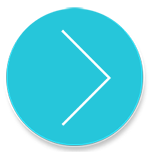 BARKA RESIDENTIAL AND OFFICE
BARKA RESIDENTIAL AND OFFICE

 مدل هاي باكس گل رز
مدل هاي باكس گل رز نكاتي مهم در خريد و نگهداري انواع پارچه و لباس كه نمي دانستيد
نكاتي مهم در خريد و نگهداري انواع پارچه و لباس كه نمي دانستيد ريزش آوار در ورامين با مصدوميت 2 نفر-آتش سوزي در كارخانه ماسك در خيرآباد ورامين
ريزش آوار در ورامين با مصدوميت 2 نفر-آتش سوزي در كارخانه ماسك در خيرآباد ورامين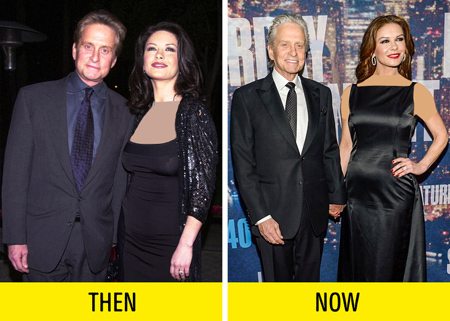 معرفي زوج هاي هاليوودي با فاصله سني زياد
معرفي زوج هاي هاليوودي با فاصله سني زياد شمارش معكوس براي رونمايي از اولين كراساوور ايراني
شمارش معكوس براي رونمايي از اولين كراساوور ايراني كوچك ترين شارژر دنيا
كوچك ترين شارژر دنيا
از چیز های مهم موقع خرید کارت گرافیک، توجه به چند نکته کلیدی میتواند تأثیر مستقیمی در عملکرد و تجربه بازی و گرافیکی شما داشته باشد. در زیر دو پاراگراف اختصاص داده شده است تا به موارد مهمی که باید در نظر گرفته شوند، اشاره کنیم:
اولاً، نوع و میزان حافظه گرافیک (VRAM) از جمله اولین مواردی است که باید در نظر گرفته شود. حافظه گرافیک مستقیماً بر توانایی کارت گرافیک در پردازش تصاویر و دادههای گرافیکی تأثیر میگذارد. بازیها و برنامههای گرافیکی پرسازی، نیاز به حافظه بیشتری دارند، بنابراین حداقل 4 گیگابایت VRAM برای تجربه بازی مناسب در اکثر مواقع توصیه میشود. برای استفاده از رزولوشنهای بالا و تکنولوژیهای جدید، ممکن است نیاز به حافظه بیشتری داشته باشید.
دوماً، نوع و نسخه پورتهای ارتباطی کارت گرافیک نیز حائز اهمیت است. مطمئن شوید که کارت گرافیک انتخابی شما پورتهای مورد نیاز دستگاه شما را داراست. بهعنوان مثال، اگر شما از یک مانیتور با رزولوشن بالا یا فرکانس بالای نمایش استفاده میکنید، پورت HDMI یا DisplayPort با توانایی انتقال داده بالا مهم است. همچنین، توجه به نسخههای جدید این پورتها نظیر HDMI 2.1 یا DisplayPort 1.4 میتواند امکانات ویژهتری را برای شما فراهم کند.